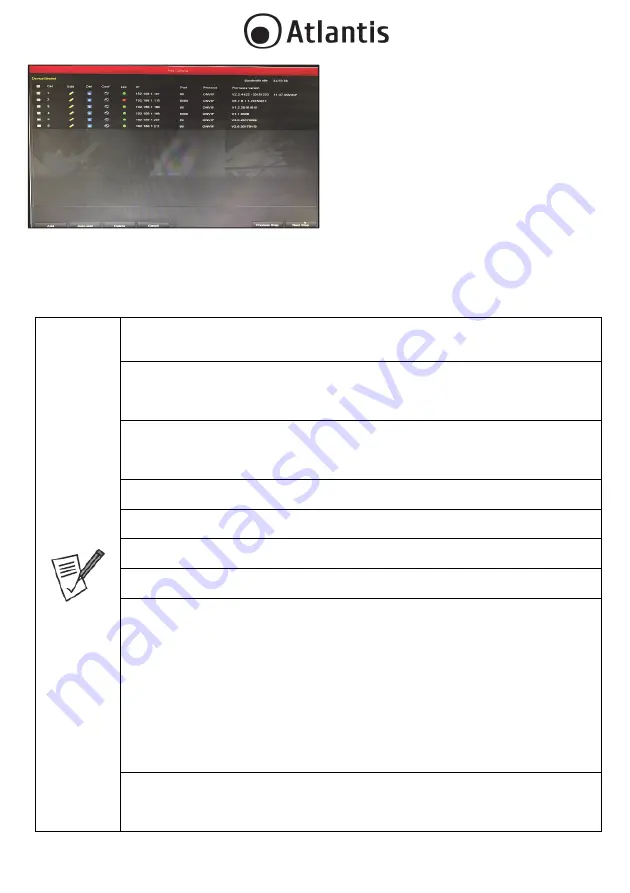
ITA
13
Cliccare quindi su
Next Step.
A questo punto verrà visualizzata la finestra di
Rec. Setup (
l’NVR ha già provveduto alla formattazione
dell’HHD). Di default tutti i canali sono impostati per la registrazione continua (in verde).
[Opzionale] Cliccare su
Disk[HDD]
e poi su
Format[Formatta]
per formattare il disco rigido (questo
processo ne cancellerà irrimediabilmente l’intero il contenuto). Cliccare su
Complete
per terminare la
configurazione assistita.
È possibile cambiare la lingua utilizzata nell’OSD.
Andare in
Menu->Configuration-
>Device Settings
e, nella combo-box
Language, selezionare
la lingua usata dall'NVR
nell’OSD. Cliccare su
Apply
per proseguire. Il dispositivo effettuerà un reboot.
Per cambiare la modalità di visualizzazione effettuare il Login. Può essere richiesta la
username/password (le credenziali di accesso di default sono:
admin, atlantis
). Cliccare
il tasto destro del mouse per far apparire la barra flottante, andare sulla modalità di
visualizzazione preferita (tra 1/4/8/9) e cliccare sul tasto sinistro.
Si raccomanda di utilizzare almeno una risoluzione di 1920x 1080 al fine di poter leggere
correttamente le informazioni a video. Risoluzioni inferiori possono causare il
troncamento di alcune parole (nelle voci del menu o descrizioni) e rendere di non facile
utilizzo il dispositivo.
Taluni menu a video potrebbero essere leggermente diversi (l’OSD mostrato è stato
infatti ripreso dal modello ad 8 canali).
Cliccando
Cancel
è possibile, previo conferma, terminare la configurazione assistita in
qualsiasi momento.
È opportuno considerare che alcune camere IP in standard ONVIF potrebbero non essere
supportate. Camere IP non ONVIF certamente non saranno supportate.
Per formattare il disco inserito (2,5” o 3,5”) accedere in
Menu->HDD Disk
e cliccare su
Format.
L’utilizzo di dispositivi in grado di catturare immagini, video o voce potrebbero essere
regolamentati o completamente proibiti in talune giurisdizioni. Potrebbe essere richiesta
un’autorizzazione. Atlantis non garantisce in alcun modo che i propri prodotti siano
utilizzati in conformità con le leggi locali ed inoltre non può essere ritenuta responsabile
per un uso improprio di tali dispositivi. È opportuno inoltre segnalare chiaramente la
presenza di dispositivi capaci di catturare immagini, video o voce.
Si ricorda infine di rispettare attentamente la legislazione vigente riguardante le modalità
di conservazione dei contenuti video ripresi. A tal fine è opportuno, salvo nuove
normative a cui si invita ad attenersi, utilizzare i seguenti settaggi:
Menu->Configuration->General->Device
Setting->Record
Mode=OverWrite
Menu->Configuration->General->Device Setting->Record days=1
La scansione viene effettuata nella stessa classe cui appartiene l’indirizzo IP dell’NVR, per
effettuare una scansione multiclasse selezionare nella combo box
Filter
la voce
Multi
Net Segment
e cliccare nuovamente su
Search
. Alcune IP Camere Onvif potrebbero
incontrare problemi di compatibilità (il Link potrebbe essere di colore rosso). In caso di














































